こんにちは!フリーランスエンジニア兼フリーライターの ワキザカ サンシロウ です。
突然ですが皆さん、統合開発環境(IDE)は何を使っていますか?私は、Visual StudioというMicrosoft社が開発したツールを使っています。Visual Studioは、Windowsを使っているエンジニアであれば一度は耳にしたことがあるような、とても人気のあるIDEです。
ここでは、
- Visual Studio 2017の新機能
- Visual Studio 2017の種類
などについて詳しく解説いたします。Visual Studioを使えば開発がとても楽しくなりますので、ぜひ導入してみましょう!
Visual Studio 2017の新機能

それでは、Visual Studio 2017の新機能に関して抜粋して紹介します!
パフォーマンスと生産性アップ
まずは、基礎部分の機能向上に関して少しだけ紹介します。
起動時間の高速化
起動時間がとても速くなりました。従来のVisual Studioは少し起動が遅いイメージでしたが、Windows 10と同様に速くなっています。
ソリューションの読み込み時間の短縮
Visual Studioはソリューションと呼ばれるプロジェクトを用意し、開発していきます。したがって、ソリューションの読み込み時間も起動時間に含まれるとも考えられるでしょう。
そのソリューションの読み込み時間も、Visual Studio 2017で大幅に速くなっています。起動の速さは、開発のやる気にも直結するのでとてもうれしい変更ですよね。
IDEの機能拡張
旧バージョンのVisual Studioと比べ、エディタがさらに使いやすくなりました。プログラミングをする上での開発効率や、ストレスの少ない開発を意識した追加機能が増えています。
その一部を抜粋して紹介します!
リファクタリング機能の追加
以下のようなリファクタリング機能が追加されています。
- マージ競合を解決する
- パラメーターを追加する(CallSite から)
- オーバーライドを生成する
- 名前付き引数を追加する
- パラメーターのnullチェックを追加する
- リテラルに桁区切り記号を挿入する
- 数値リテラルの基本を変更する(たとえば、16 進数を 2 進数に)
- ifをswitchに変換する
- 未使用の変数を削除する
Git連携
バージョン管理ツールであるGitと連携できるようになりました。開発では、機能単位で作っていくケースや、できたものを修正するケースがありますね。そんなときによく起こるのが、デグレードです。
新しい機能を追加したときに、今まで動いていた機能が動かなくなってしまったり、意図しない動きになってしまうことをデグレードと呼びます。デグレードを修正するときに、ただソースコードを眺めるだけでは原因か特定しづらいですよね?
今回連携できるようになったGitを正しく使っていれば、機能単位で動作していたバージョンを残しておけます。そのため、過去バージョンに一旦ソースを戻して動作を確認したり、過去バージョンから修正した箇所(差分)を確認したりできます。
Gitは非常にパワフルなツールですので、様々なメリットがあります。これは本当にうれしい機能です。Gitについては、以下の記事でも紹介していますので、ぜひ一度ご覧ください!

モバイルアプリ開発が加速
Xamarin(ザマリン)がVisual Studio 2017に導入されました。
Xamarinは共通的な部分を開発すれば、Android用、iOS用などに変換できるため、無駄な工数を省いて、アプリの動作に関する開発に集中できる素晴らしいツールです。
Xamarinを利用することで、iOSやAndroidのようなモバイルアプリの開発がしやすくなりました。今までのアプリ開発は以下のように、開発するアプリごとに環境、言語を変える必要がありました。
| アプリ区分 | 開発ツール | 言語 |
|---|---|---|
| iOSアプリケーション | Xcode | Objective-C、Swift |
| Androidアプリケーション | Eclipse、Android Studio | Java |
| Windowsアプリケーション | Visual Studio | C#、C++ |
そのため、iOSでもAndroidでも同じように動作するアプリを開発するときは、同じ動作に関する部分でも、別々の言語、別々のツールで開発する必要がありました。過去を振り返れば、Xamarinの素晴らしさがわかりますね。
ゲーム開発が加速
Unity(ユニティ)とも連携できるようになりました。Unityは、Wikipediaで以下のように説明されています。
Unity(別名:Unity3D)とは、統合開発環境を内蔵し、複数のプラットホームに対応するゲームエンジンである。
引用:https://ja.wikipedia.org/wiki/Unity_(ゲームエンジン)
iOS、Android、Windows、ユニバーサルWindowsプラットフォーム、Mac、Linux/Steam、WebGL、PlayStation4、PlayStation Vita、Xbox One、Wii U、Nintendo 3DSなど、本当に多くのプラットフォームに対応しています。
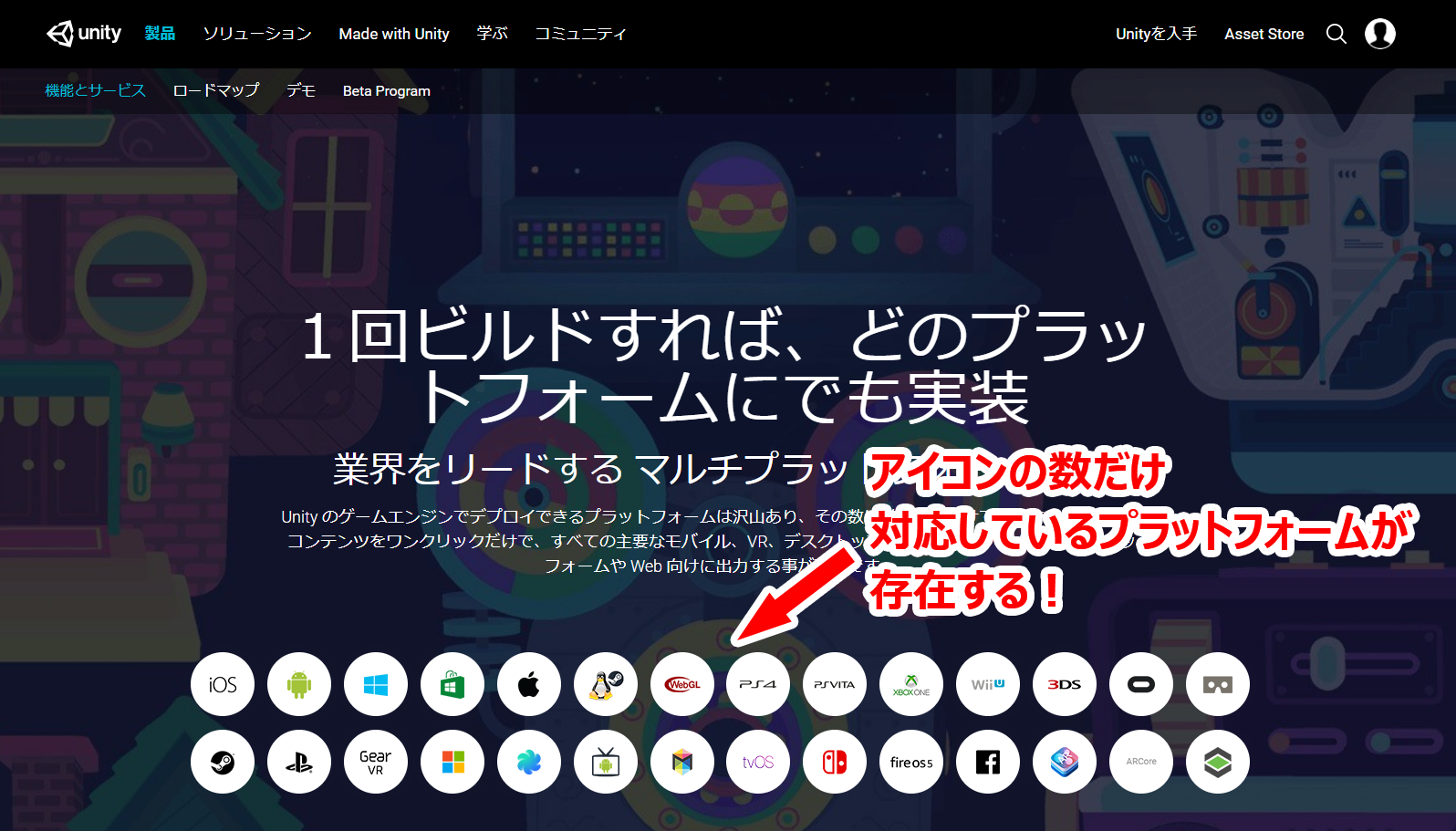
Unityでの開発方法を覚えておけば、様々なプラットフォームに対応するアプリが開発できるなんて夢のようですね。
さらに、Oculus Rift、Google Cardboard Android & iOS、Steam VR PC & Mac、PlayStation VR、Gear VRのように、話題のVRアプリも開発できます!
今はまだゲームはいいかなと思っていても、Visual Studioの使い方を習得しておけば、いざUnityでアプリ開発をしたいと思ったときに敷居が低くなるので、Visual Studioを使っておくことをおすすめします。Visual StudioよりもUnityに興味がわいてしまった方はこちらの記事もどうぞ。

Visual Studioのエディションについて
ちょっと難解なのが、Visual Studioにはたくさんのエディションがあることです。Enterprise、Professional、Comunity、Code…どれを選べば良いのかわからないという方も多いと思います。
エディションの違いについては、以下の記事で詳しく説明していますので、興味がある方はこちらも見てみてくださいね!

また、公式サイトにも違いが良くまとまっている記事がありますので、あわせてご覧ください。
参考:https://www.microsoft.com/ja-jp/dev/products-visual-studio
Visual Studio 2017のインストール

Visual Studio Community 2017
Visual Studio Communityのインストール方法については、以下の記事で詳しく解説していますので、ぜひご覧ください。

Visual Studio Professional 2017
Visual Studio Professional 2017は有料ですので、ダウンロード版またはパッケージ版を購入します。高価な製品ですので、まずは、無料の試用版を以下のサイトからダウンロードして始めると良いでしょう。
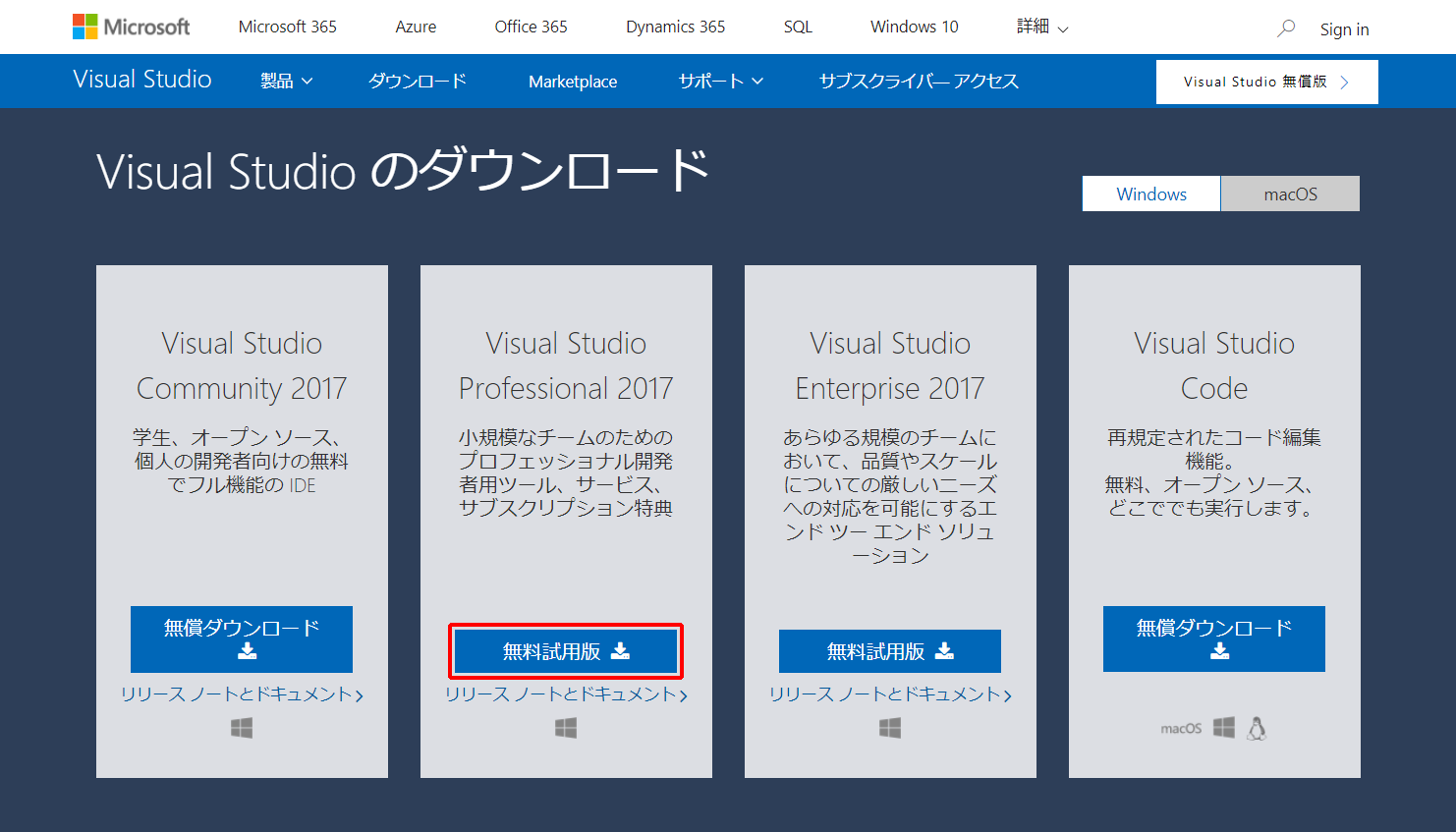 引用元:https://www.visualstudio.com/ja/downloads/
引用元:https://www.visualstudio.com/ja/downloads/
購入する場合は、Microsoftのオンラインストアから購入するのが安心ですね。
URL:https://www.microsoft.com/ja-jp/store/d/visual-studio-professional-2017/dg7gmgf0dst5
はじめてのVisual Studio 2017
この本の特徴は、プログラミングについて解説されているのではなく、Visual Studio 2017のIDEの操作方法を丁寧に解説している点です。IDEは高機能な反面、初心者にとって扱いが難しいのが現実です。その点この本では、Visual Studioについてやさしく書かれています。
「Visual Studioとは」から始まりインストール方法やデバック方法など、まだVSに触れたことがない人向けに一つ一つステップごとに説明されています。
Visual Studioに初めて触れる人にぜひ読んで欲しい一冊です。特定の言語について詳しく知りたい方は、言語に関する書籍を探してみてくださいね!
まとめ
今回は、Visual Studio 2017の新機能の概要を説明しました。
Visual Studioはこれからも進化していきます。IDEを学ぶことは、スポーツでいうところの基礎体力作りに近いです。IDEを学び、着実に基礎体力を付けておくことで、アプリを作りたくなったときにスムーズに作れるでしょう!
IDEを理解していれば、とても速く、楽しく開発できると思いますので、ぜひ挑戦してみてくださいね!









